Che cos’è “Netflix Error Code tvq-st-103”?
È un errore comune associato a Netflix: la piattaforma di streaming di programmi TV e film popolari si verifica su Xbox, PlayStation, Roku, Smart TV, Amazon Fire TV / Stick e lettore Blu-Ray per diversi motivi. Questo codice di errore è accompagnato dal messaggio “Netflix ha riscontrato un errore” o “Impossibile connettersi a Netflix”. Error Code tvq-st-103 afferma che non puoi riprodurre in streaming o non puoi accedere a Netflix a causa di questo errore.
Una possibile ragione alla base di questo errore è un problema di connessione a Internet come una scarsa connessione a Internet. In tal caso, puoi risolvere il problema di connessione di rete / Internet per risolvere questo errore di Netflix. Un altro possibile motivo può essere una cattiva cache del dispositivo. Indipendentemente dal fatto che utilizzi l’app Netflix o il browser Web per lo streaming di Netflix, dovresti avere una forte connessione Internet e inoltre non avere problemi relativi alla cache. In tal caso, svuotare la cache dell’app Netflix o la cache del browser per risolvere il problema.
Alcuni codici di errore associati a Netflix Error Code tvq-st-103
- TVQ-ST-120
- TVQ-ST-131
- TVQ-ST-142
Il motivo dietro Netflix ha incontrato Error Code tvq-st-103:
- Scarsa connessione a Internet: come accennato, una scarsa connessione a Internet può essere una delle possibili ragioni di questo errore. Assicurati che il dispositivo Netflix Streaming sia posizionato vicino al router che utilizzi per la connessione Internet. Inoltre, dovresti assicurarti che la larghezza di banda e la configurazione della connessione di Internet siano configurate correttamente in base al servizio di streaming Netflix.
- Applicazione Netflix problematica: se l’app Netflix stessa è vulnerabile o causa un bug, puoi risolvere il problema reinstallando o aggiornando l’app.
- Problemi relativi alla console: se la connessione tra console e TV non è implementata correttamente, è possibile che si verifichi questo errore. Puoi risolvere questo problema con le nostre istruzioni.
- Impostazioni DNS: una configurazione errata nelle impostazioni DNS può causare questo problema durante il tentativo di trasmettere programmi TV o film su Netflix.
- Potenza del segnale: la potenza del segnale WiFi / router gioca un ruolo importante nello streaming del servizio Netflix. Controlla se i segnali WiFi sono sufficienti per lo streaming del servizio. In caso contrario, è necessario risolverlo.
Come risolvere Netflix Error Code tvq-st-103 su Smart TV, Roku, Xbox?
Qui, ti vengono forniti semplici passaggi per correggere questo errore su Amazon Fire TV / Stick, lettore Blu-Ray, PlayStation, Smart TV, Roku e piattaforme Xbox. Andiamo per la soluzione.
Correggi Netflix Error Code tvq-st-103 su Amazon Fire TV / Stick:
Metodo 1: ricarica l’app Netflix in Amazon Fire TV / Stick
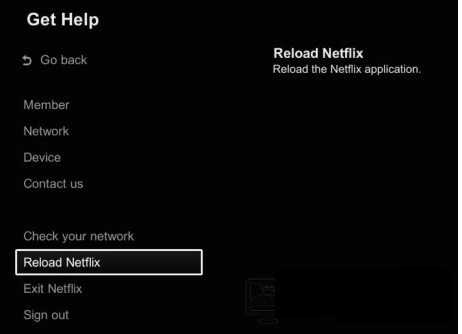
Passaggio 1: apri l’app “Netflix” e seleziona “Altri dettagli”
Passaggio 2: seleziona “Ricarica Netflix”. In questo modo, l’app Netflix verrà ricaricata e verificherà se il problema è stato risolto.
Metodo 2: reinstalla l’app Netflix
L’app Netflix problematica può causare questo errore in Amazon Fire TV / Stick. Puoi risolvere il problema reinstallando l’app Netflix.
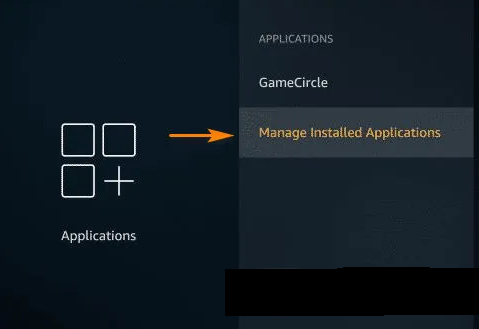
Passaggio 1: premi il pulsante “Home” sul telecomando per andare alla “Schermata principale”
Passaggio 2: ora vai a “Impostazioni” utilizzando i tasti “Freccia” sul telecomando e apri le “Impostazioni”
Passaggio 3: vai a “Applicazioni> Gestisci tutte le applicazioni installate”
Passaggio 4: ora scorri verso il basso per trovare “Netflix” e fai clic su di esso
Passaggio 5: seleziona l’opzione “Elimina” o “Disinstalla” per rimuovere l’applicazione Netflix
Passaggio 6: ora, premi di nuovo il pulsante “Home” per andare alla “Schermata principale”
Passaggio 7: seleziona “Opzione di ricerca”, digita “Netflix” e selezionalo dal risultato della ricerca
Passaggio 8: fai clic sull’opzione “Gratis o Scarica” per scaricare l’app Netflix sul tuo dispositivo. Una volta scaricato, apri l’app Netflix e controlla se il problema è stato risolto.
Correggi Netflix Error Code tvq-st-103 sul lettore Blu-ray:
Metodo 1: riavvia il lettore Blu-ray
Il riavvio del lettore Blu-ray cancella la memoria e accelera i processi. Proviamo.
Passaggio 1: spegni il “lettore Blu-ray” e attendi 20-30 secondi
Passaggio 2: Successivamente, accendi il dispositivo e controlla se il problema è stato risolto.
Metodo 2: riavvia la rete domestica
Il riavvio del WiFi / router può risolvere questo problema. Proviamo
Passaggio 1: premi il pulsante “Power” del router per spegnerlo
Passaggio 2: attendere un minuto, quindi premere nuovamente il pulsante “Accensione” per accenderlo. Una volta terminato, controlla se il problema è stato risolto.
Metodo 3: collega il tuo lettore Blu-ray direttamente al “Router principale”
Puoi provare la connessione cablata / Ethernet invece di utilizzare la connessione WiFi / wireless per risolvere questo problema. Se stai affrontando una connessione Internet lenta con il tuo WiFi / router, puoi passare alla connessione LAN / Ethernet per risolvere il problema. A tale scopo, attenersi alla procedura seguente.

Passaggio 1: collegare un’estremità del cavo Ethernet alla porta Ethernet sul retro del router
Passaggio 2: collegare l’altra estremità alla porta Ethernet del dispositivo (lettore Blu-ray) e verificare se il problema è stato risolto.
Metodo 4: ripristina le impostazioni predefinite del router
Il ripristino del router cancellerà tutte le impostazioni personalizzate insieme alla password di sicurezza della rete. In questo modo, puoi correggere questo errore di Netflix.

Passaggio 1: premere il pulsante “Ripristina” sul retro del router (è possibile utilizzare oggetti sottili come un ago per premere il pulsante)
Passaggio 2: tieni premuto il pulsante “Ripristina” per accendere il router e continua a tenere premuto il pulsante “Ripristina” a meno che le luci sul router non inizino a lampeggiare.
Passaggio 3: ora, scegli il pulsante una volta che le luci iniziano a lampeggiare
Risolvi Netflix Error Code tvq-st-103 su PlayStation:
Metodo 1: ricarica l’applicazione Netflix su PlayStation
Passaggio: ripeti gli stessi passaggi indicati nel “Metodo 1” per “Amazon Fire TV / Stick”
Metodo 2: verifica la connessione a Internet
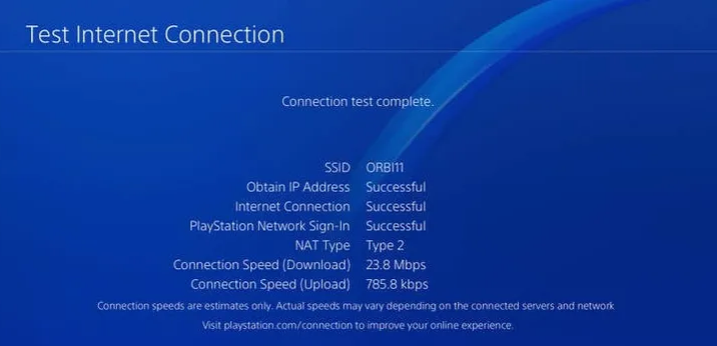
Passaggio 1: premi il pulsante “PS” sul controller PlayStation per andare alla “Schermata principale”
Passaggio 2: spingere verso l’alto la “levetta sinistra” per accedere alla barra delle “funzioni” nella parte superiore dello schermo. E scorri a sinistra fino a “Impostazioni”, quindi premi il tasto “X” sul controller
Passaggio 3: nella schermata “Impostazioni”, scorri verso il basso fino a “Rete> Prova connessione Internet”
Passaggio 4: attendere per completare il processo. Al termine, controlla se il problema è stato risolto.
Metodo 3: disconnettiti e accedi a PlayStation Network
Gli utenti hanno segnalato che questo problema può essere risolto disconnettendosi dalla rete PlayStation e riconnettendosi.
Passaggio 1: premi il pulsante “PS” sul controller PlayStation per andare alla “Schermata principale”
Passaggio 2: seleziona il pulsante “PSN” nella parte superiore della schermata iniziale e fai clic su “Gestione account”, quindi premi il pulsante “triangolo” sul tuo account
Passaggio 3: seleziona “Esci” e premi il pulsante “X” per confermare
Passaggio 4: ora accedi nuovamente alla rete PlayStation e controlla se il problema è stato risolto.
Metodo 4: riavvia PlayStation
Il riavvio della PlayStation può risolvere il problema di “Netflix Error Code tvq-st-103”. Proviamo.
Passaggio 1: spegni la PlayStation e scollega il cavo di alimentazione
Passaggio 2: attendere un minuto, quindi ricollegare il cavo di alimentazione e accendere la PlayStation.
Metodo 5: reinstalla l’app Netflix su PlayStation
Passaggio 1: premi il pulsante “PS” sul controller PlayStation per andare alla “Schermata principale”
Passaggio 2: individua l’applicazione “Netflix” e fai clic su di essa per selezionare “Opzione” sul controller
Passaggio 3: ora scorri verso il basso fino all’opzione “Elimina” e premi “X” per rimuovere l’applicazione Netflix
Passaggio 4: torna alla “schermata Home” e vai a “PlayStation Store”
Passaggio 5: cerca l’applicazione “Netflix” nella barra di ricerca e fai clic su di essa, quindi seleziona il pulsante “Installa” per avviare il download / installazione dell’app Netflix su PlayStation. Una volta terminato, controlla se il problema è stato risolto.
Correggi Netflix Error Code tvq-st-103 su Smart TV:
Se stai riscontrando questo errore sulla tua Smart TV (Android / Apple TV), puoi provare a risolvere il problema con le istruzioni seguenti.
Metodo 1: prova a connettere Netflix sul computer
All’inizio devi controllare se Netflix sul tuo computer è sulla stessa rete domestica. Se l’errore viene visualizzato anche sul computer, il problema è sui server Netflix. In tal caso, devi attendere per risolvere il problema dai server Netflix.
Metodo 2: esci da Netflix su Smart TV
Puoi provare alcune combinazioni di tasti sul telecomando della TV per uscire da Netflix. Proviamo.
Passaggio 1: apri l’app “Netflix” sulla tua Smart TV e accedi utilizzando le tue credenziali di accesso
Passaggio 2: utilizzare la seguente combinazione di tasti uno alla volta sulla TV per uscire dall’applicazione.
“Su, su, giù, giù, sinistra, destra, sinistra, destra, su, su, su, su”
Passaggio 3: queste combinazioni di tasti mostreranno un popup per uscire da questa applicazione. Seleziona “Esci” o “Disattiva” per disconnetterti, quindi accedi di nuovo alla tua app Netflix. Controlla se il problema è stato risolto.
Metodo 3: riavvia la tua Smart TV
Il riavvio di Smart TV può risolvere questo problema. Proviamo.
Passaggio 1: spegni la Smart TV e scollega il cavo di “alimentazione”. Quando la Smart TV è spenta, premere il pulsante “Power” per quasi 5-10 secondi per scaricare tutta la potenza.
Passaggio 2: attendere alcuni minuti, quindi ricollegare il cavo di alimentazione e accendere la Smart TV.
Metodo 4: collega la tua Smart TV direttamente al tuo modem
Come accennato, questo errore si verifica probabilmente a causa di un problema di connessione a Internet. Se stai riscontrando un problema di connessione Internet lenta con il tuo WiFi / router, puoi provare il cavo Ethernet per collegare la TV direttamente al router / modem. Al termine, controlla se il problema è stato risolto.
Correggi Netflix Error Code tvq-st-103 sul dispositivo “Roku”:
Metodo 1: riavvia il dispositivo Roku
Passaggio 1: spegni il dispositivo Roku e scollega il cavo di alimentazione
Passaggio 2: attendere alcuni secondi, collegare nuovamente il cavo di alimentazione e accendere Roku. Una volta terminato, controlla se il problema è stato risolto.
Metodo 2: riattiva l’app Netflix sul dispositivo Roku
Puoi risolvere questo problema disattivando e quindi riattivando l’app Netflix sul tuo dispositivo Roku. Proviamo.
Passaggio 1: premere il pulsante “Home” Roku Remote per andare alla “Schermata principale”
Passaggio 2: individua “Netflix” e premi il pulsante “Start” sul telecomando, seleziona “Rimuovi canale”, quindi fai di nuovo clic su “Rimuovi canale” per confermare
Passaggio 3: ora, vai di nuovo a “Schermata principale” e seleziona “Canali di streaming”, quindi seleziona “Film e TV”
Passaggio 4: individua “Netflix” e fai clic su di esso per selezionarlo, quindi fai clic su “Aggiungi canale> Vai al canale”
Passaggio 5: ora accedi di nuovo all’app Netflix e controlla se il problema è stato risolto.
Metodo 3: correggi i segnali Wi-Fi
Un segnale WiFi scarso può causare problemi di connessione a Internet come una bassa velocità di Internet e, a causa di una scarsa connessione a Internet, si può verificare il problema “Netflix Error Code tvq-st-103”. Puoi correggere il segnale WiFi posizionando il tuo router WiFi in una nuova posizione vicino al centro della tua casa o vicino al tuo dispositivo Roku, se possibile. A volte, dispositivi wireless come telefoni o forni a microonde possono causare interruzioni con i segnali WiFi. Quindi, dovresti assicurarti che questi dispositivi non possano t interrompere il segnale WiFi quindi è necessario tenerli lontani.
Correggi Netflix Error Code tvq-st-103 su Xbox
Metodo 1: ricarica l’applicazione Netflix su Xbox
Passaggio 1: scegli l’opzione “Ulteriori dettagli” dalla finestra di errore e fai clic su “Ricarica Netflix”
Passaggio 2: nella stessa finestra, premi il pulsante “B” del controller Xbox e seleziona l’icona “Impostazioni” o “Ingranaggio”
Passaggio 3: seleziona l’opzione “Esci”, quindi accedi di nuovo a Netflix. Al termine, controlla se il problema è stato risolto.
Metodo 2: configurare le impostazioni DNS
La configurazione del DNS predefinito sul tuo dispositivo Xbox può risolvere il problema di “Netflix Error Code tvq-st-103”. Proviamo.
Passaggio 1: premi il pulsante “Guida” sul controller Xbox
Passaggio 2: nella finestra aperta, scorri verso destra fino alla scheda “Sistema” utilizzando i tasti freccia del controller
Passaggio 3: in “Sistema”, fai clic su “Impostazioni” e scorri verso il basso fino a “Rete” e seleziona “Impostazioni di rete”.
Passaggio 4: nelle “Impostazioni di rete” aperte, individua la rete connessa e seleziona “Configura rete”
Passaggio 5: seleziona “Impostazioni DNS” e seleziona “Automatico”. Una volta terminato, chiudi tutte le finestre aperte e riavvia la tua Xbox e controlla se l’errore è stato risolto.
Metodo 3: riavvia il tuo WiFi / router
Per riavviare il router / WiFi, puoi seguire il “Metodo 4” per “Lettore Blu-ray”.
Metodo 4: collega Xbox direttamente al tuo modem
Per fare ciò, puoi seguire il “Metodo 4” di soluzione per “Smart TV”.
Correggi Netflix Error Code tvq-st-103 su computer Windows con “PC Repair Tool” [Soluzione consigliata]
Se stai trasmettendo programmi o film Netflix su computer Windows e stai riscontrando questo errore “Error Code tvq-st-103”, puoi provare “Strumento di riparazione PC” per risolvere il problema su PC. Questo software ti offre la possibilità di trovare e correggere errori BSOD, errori DLL, errori EXE, problemi di programmi o driver, problemi di malware o virus e altri problemi di sistema con pochi clic. In questo modo, puoi correggere questo errore Netflix su computer Windows. È possibile ottenere questo strumento tramite il pulsante / collegamento sottostante.
Conclusione
Sono sicuro che questo post ti ha aiutato a risolvere il problema di “Netflix Error Code tvq-st-103” su Xbox, PlayStation, Roku, Smart TV, Amazon Fire TV / Stick e lettore Blu-Ray con diversi semplici passaggi. Puoi leggere e seguire le nostre istruzioni per farlo. Se questo post ti ha davvero aiutato, puoi condividerlo con altri per aiutarli. È tutto. Per qualsiasi suggerimento o domanda, scrivi nella casella dei commenti qui sotto.
